Win10进不去安全模式怎么办-Win10进不去安全模式的解决方法
安全模式是Windows操作系统的一个特殊模式,它只加载最基本的驱动程序和服务,以便用户可以诊断和修复系统问题。然而,有时候电脑可能由于各种原因无法进入安全模式,例如系统错误、驱动程序冲突或恶意软件感染。如果你面临这种情况,不要担心,还有几种方法可以尝试解决问题。
Win10进不去安全模式的解决方法
方法一:检查电脑是否启用了安全启动
有时候电脑无法进入安全模式,是因为电脑启用了安全启动。在这种情况下,我们需要进入BIOS设置,将安全启动关闭。
首先重启电脑,在开机画面出现时,快速按下键盘上的F2键,进入BIOS设置界面。
在BIOS设置界面中,找到“Security”选项,然后选择“Secure Boot”,将其设置为“Disabled”。
接着找到“Boot Option #1”选项,将其设置为“Legacy Boot”。
最后按下F10键保存设置并退出BIOS设置。
方法二:使用系统还原功能
1. 按下键盘快捷键Win+I,打开设置界面,然后点击更新与安全。
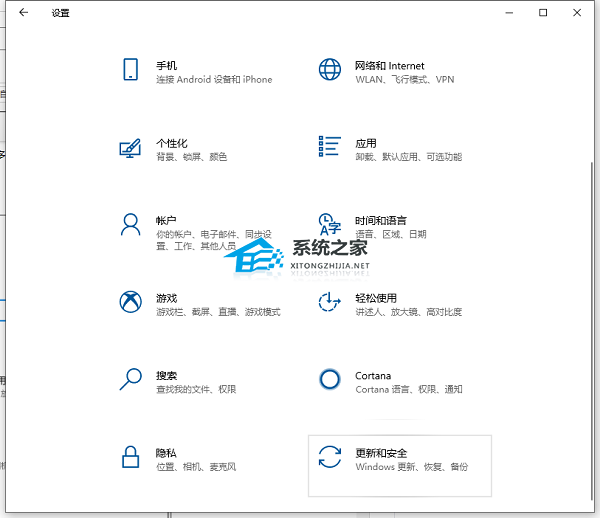
2. 点击左侧的“恢复”栏,再找到“重置此电脑”选项,点击“开始”按钮。
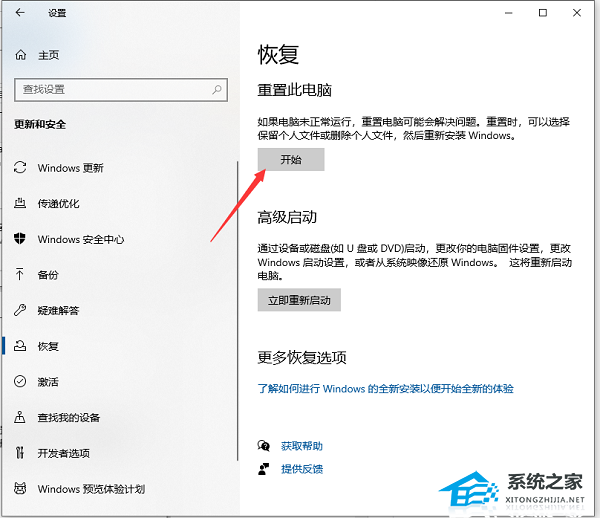
3. 接着进入到系统初始化窗口,这里有两个选项:
①保留我的文件:删除你的电脑安装的任何软件,但是文件还在。
②删除所有内容:删除系统盘所用的文件,相当于恢复出厂设置。
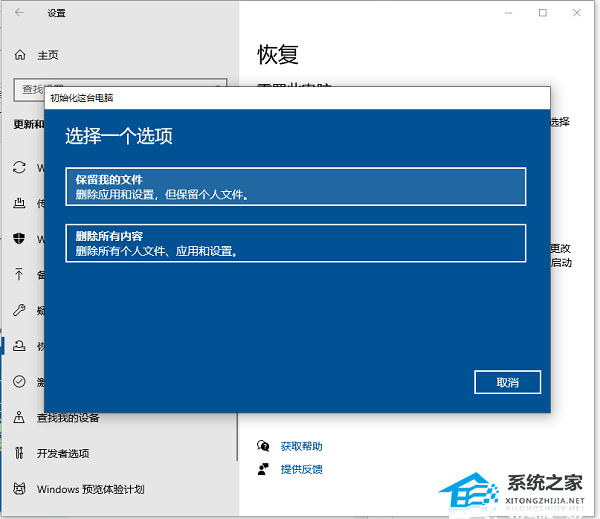
4. 根据自己需求选择需要一键还原的选项,那么操作前请备份重要资料以免丢失,然后就可以点击重置开始还原。
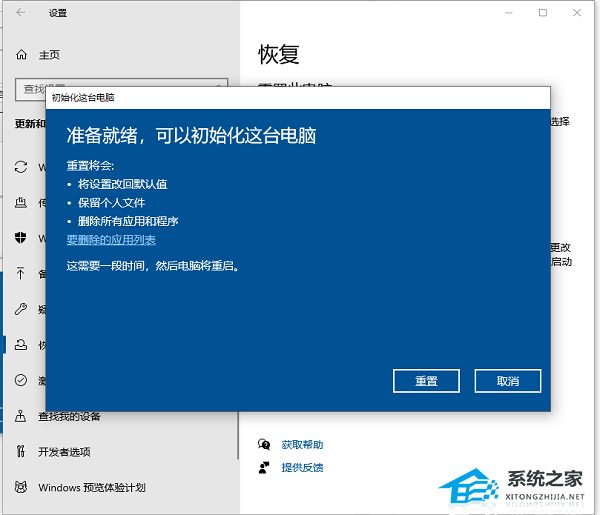
方法三:重新安装操作系统
如果以上方法都无法解决问题,那么可能是电脑系统出现了问题,需要重新安装操作系统。
以上就是纯净版系统小编为你带来的关于“Win10进不去安全模式怎么办-Win10进不去安全模式的解决方法”的全部内容了,希望可以解决你的问题,感谢您的阅读,更多精彩内容请关注纯净版系统官网。
相关文章
- Win10纯净版和原版哪个好?Win10纯净版和原版区别介绍
- 深度技术怎么装Win10?深度技术Win10系统安装教程
- Win10 22H2和21H2区别是什么?Win10 22H2和21H2有什么区别?
- Win10 22H2是什么版本?Win10 22H2版本是什么意思?
- 笔记本Win10没有WLAN选项怎么办?笔记本Win10没有WLAN选项解决方法
- 笔记本Win10玩红警黑屏怎么办?笔记本Win10玩红警黑屏解决方法
- 笔记本Win10玩穿越火线无法全屏或黑边怎么办?
- 笔记本Win10无限重启自动修复怎么办?
- 电脑系统应该如何重装?重装Win10电脑系统的步骤
- 什么是Win10纯净版?Win10纯净版下载安装教程
- Win10已连接WIFI却无法点开右下角图标怎么办?
- Win10家庭版自动更新怎么永久关闭?永久关闭Win10家庭版自动更新的方法
- Win10家庭版没有本地用户和组怎么办?Win10家庭版添加本地用户和组的方法
- Win10家庭版如何设置开机密码?Win10家庭版设置开机密码的方法
- Win10纯净版和家庭版哪个好用?Win10纯净版和家庭版区别介绍
- Win10重装系统后没有网络适配器?Win10重装系统后没有网络适配器的解决方法
热门教程
win11关闭windows defender安全中心的四种方法
2Win11如何关闭Defender?Windows11彻底关闭Defender的3种方法
3win10不显示视频缩略图的两种解决方法
4win10关闭许可证即将过期窗口的方法
5win11任务栏怎么显示网速?win11任务栏显示实时网速的方法
6win11怎么切换桌面?win11切换桌面的四种方法
7win11忘记pin无法开机的三种最简单办法
8安装NET3.5提示0x800f0950失败解决方法
9Win11移动热点不能用怎么办?移动热点不工作怎么办?
10Win11如何打开预览窗格?Win11显示预览窗格的方法
装机必备 更多+
重装教程
大家都在看








